win10耳机有电流声如何解决 win10耳机电流声怎么解决
更新时间:2022-10-14 09:38:51作者:xinxin
很多用户在使用win10正式版电脑玩游戏的时候为了不打扰到他人就会选择插入耳机来听游戏声音,可是当用户在将耳机插入win10电脑之后,进入游戏中时耳机声音却总是有电流声出现,对此win10耳机有电流声如何解决呢?下面小编就来告诉大家win10耳机电流声解决方法。
推荐下载:电脑公司w10免激活
具体方法:
1.进入到桌面的时候选择右下角的小喇叭,里面有两个喇叭,选择realtek,右键点击。
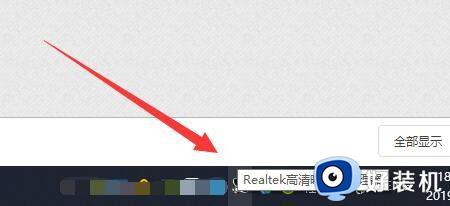
2.然后在弹出来的选项中选择音频设备这个标签。

3.然后找到你正在播放的那个输出器,有多个播放设备的放个音乐看一下,哪一个在跳哪个就在起作用,多个起作用的情况下可以先禁止一个。
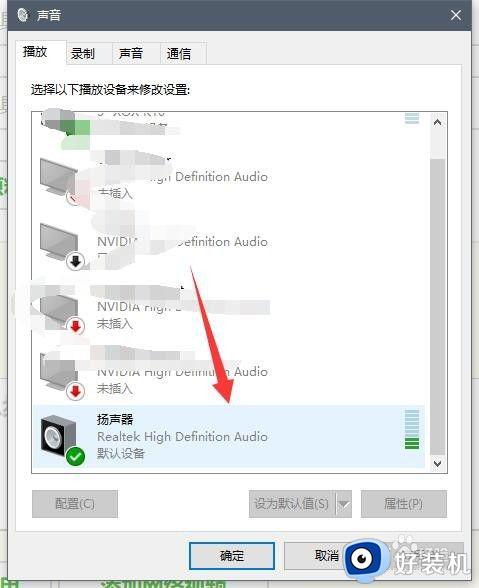
4.接着右键点击播放器,选择里面的属性。
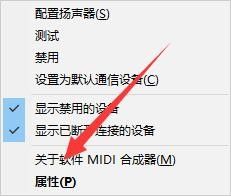
5.然后在弹出来的窗口当中选择级别,在上面的标签栏。
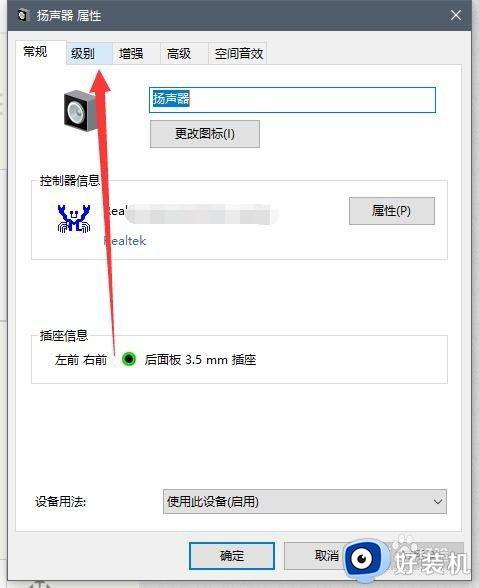
6.接着里面的rear green in,把里面的数字调到0。
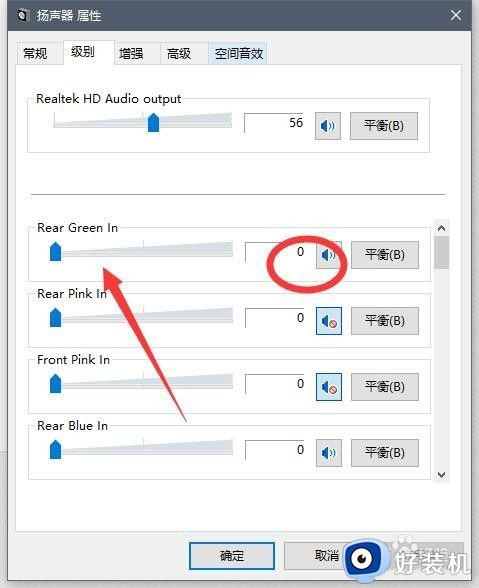
7.弄完之后再去录制那边,把立体声混音禁止了,基本上就OK了。
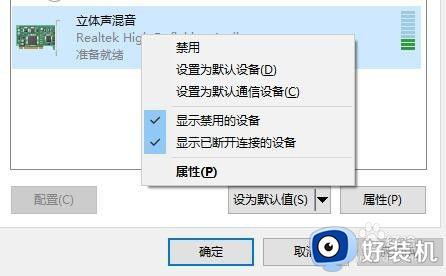
以上就是小编教大家的win10耳机电流声解决方法了,有出现这种现象的小伙伴不妨根据小编的方法来解决吧,希望能够对大家有所帮助。
win10耳机有电流声如何解决 win10耳机电流声怎么解决相关教程
- win10手机耳机插电脑只有电流声怎么办 win10耳机有电流声如何解决
- win10耳机有电流声怎么办 win10耳机里有电流声处理方法
- win10耳机插入有电流声怎么办 win10耳机有电流声如何解决
- win10耳机麦电流声怎么消除 win10耳机麦克风有电流声解决方法
- 电脑win10耳机听到电流声怎么办 win10电脑插耳机有电流声修复方法
- win10耳机麦电流声怎么消除 win10耳机电流麦解决方法
- win10插上耳机有电流声怎么办 win10电脑插耳机有电流声处理方法
- win10插入耳机会有电流声怎么办 win10电脑插耳机有电流声修复方法
- win10系统耳机插上有电流声怎么办 win10电脑插耳机有电流声修复方法
- 耳机接win10笔记本电脑上有电流声怎么修复
- win10拼音打字没有预选框怎么办 win10微软拼音打字没有选字框修复方法
- win10你的电脑不能投影到其他屏幕怎么回事 win10电脑提示你的电脑不能投影到其他屏幕如何处理
- win10任务栏没反应怎么办 win10任务栏无响应如何修复
- win10频繁断网重启才能连上怎么回事?win10老是断网需重启如何解决
- win10批量卸载字体的步骤 win10如何批量卸载字体
- win10配置在哪里看 win10配置怎么看
win10教程推荐
- 1 win10亮度调节失效怎么办 win10亮度调节没有反应处理方法
- 2 win10屏幕分辨率被锁定了怎么解除 win10电脑屏幕分辨率被锁定解决方法
- 3 win10怎么看电脑配置和型号 电脑windows10在哪里看配置
- 4 win10内存16g可用8g怎么办 win10内存16g显示只有8g可用完美解决方法
- 5 win10的ipv4怎么设置地址 win10如何设置ipv4地址
- 6 苹果电脑双系统win10启动不了怎么办 苹果双系统进不去win10系统处理方法
- 7 win10更换系统盘如何设置 win10电脑怎么更换系统盘
- 8 win10输入法没了语言栏也消失了怎么回事 win10输入法语言栏不见了如何解决
- 9 win10资源管理器卡死无响应怎么办 win10资源管理器未响应死机处理方法
- 10 win10没有自带游戏怎么办 win10系统自带游戏隐藏了的解决办法
